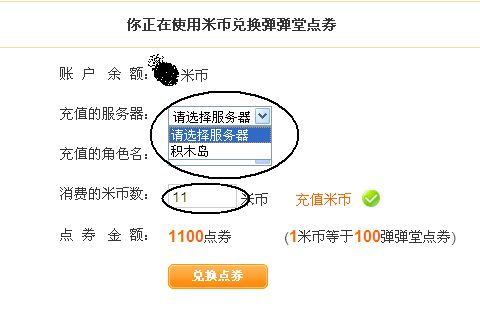bat脚本复制文件夹 这样做批量提取文件名到Excel表格当中,不要再一个一个输入啦
1、将要提取文件名的文件放到同一个文件夹中,在此文件夹中点击右键,新建一个文本文档;
2、在文本文档中输入“dir *.*/B>001.txt”,按CTRL+S保存,然后关闭这个文本文档;
3、将这个文本文档的扩展名由“txt”更改为“bat”,会弹出提示对话框,直接确定即可;
4、双击这个bat批处理文件,就会生成一个名为001.txt的文本文档,打开这个文本文档,复制里面已经提取出的文件名;
5,、打开一个Excel文件,将复制的内容直接粘贴即可
-----下图中,是要提取文件名的文件,已经把它们放到同一个文件夹中了。
------在空白地方,点击右键,选择“新建”,下级菜单中选择“文本文档”;
-----二、打开这个文本文档,并在其中输入“dir *.*/B>001.txt”
这里需要解释一下bat脚本复制文件夹,
(1)*.*指的是提取任意名称、任意扩展名的文件,即所有文件,如果要提取指定扩展名的文件,第二个“*”更换为要提取扩展名即可;
(2)如果新建的文本文档不再要提取文件所在的文件夹中,输入的内容应是“dir 文件所在路径 *.*/B>001.txt”,即是加上要提取的文件所在的路径辅助卡盟,这里需要注意下;
(3)001.txt是提取文件名要存放的这个文档的名字。
输入好内容之后,按CTRL+S保存,再关闭这个文本文档。
-------三、重命名这个文本文档bat脚本复制文件夹,修改这个文本文档的扩展名,将“txt”修改为“bat”,按ENTER确定,会弹出提示对话框,直接点“是”即可。
-----三、重命名这个文本文档,修改这个文本文档的扩展名,将“txt”修改为“bat”,按ENTER确定,会弹出提示对话框,直接点“是”即可。
------四、双击这个bat批处理文件,就会生成一个名为001.txt的文本文档;
打开这个文本文档,会发现文件的文件名就在里面,复制里面已经提取出的文件名
五、打开一个Excel文件,将复制的内容直接粘贴进去。
大家如果有关于Excel的问题,欢迎与我交流讨论,喜欢请关注我,大家觉得有用的话,欢迎点赞、收藏、转发哦
来源:【九爱网址导航www.fuzhukm.com】 免责声明:如果侵犯了您的权益,请联系站长,我们会及时删除侵权内容,谢谢合作!